Как да скриете домашния бутон в Microsoft Edge
Стъпките в тази статия ще ви покажат как да промените настройката в Microsoft Edge, за да скриете бутона Home, който се показва вляво от адресната лента.
- Отворете Microsoft Edge.
- Щракнете върху бутона Настройки и още в горния десен ъгъл на прозореца.
- Изберете опцията Настройки .
- Щракнете върху бутона под Показване на началния бутон, за да го изключите.
Браузърът Microsoft Edge, който се предлага по подразбиране с Windows 10, подобрен в Internet Explorer по много начини.
Но тя все още запазва много от опциите и персонализирането, които направиха Internet Explorer популярен, включително възможността да зададете начална страница и да имате бутон Начало в горната част на прозореца.
Използването и поведението на домашните бутони с времето обаче се променят и много хора вече нямат нужда от това. Този бутон обикновено присъства в повечето инсталации на Microsoft Edge и неговото местоположение улеснява щракването по грешка.
Нашето ръководство по-долу ще ви покаже как да промените настройката в Microsoft Edge, така че да можете да скриете бутона Home от браузъра и да избегнете тези случайни кликвания.
Как да премахнете домашния бутон в Microsoft Edge
Стъпките в това ръководство ще ви покажат къде да намерите опцията, която ви позволява да контролирате дисплея на бутона за начална страница на Microsoft Edge. Ще премахнем бутона Home в това ръководство, но може да се следват същите стъпки, за да се покаже бутона Home, ако той е скрит в момента.
Стъпка 1: Стартирайте Microsoft Edge.
Стъпка 2: Щракнете върху бутона Настройки и още в горния десен ъгъл на прозореца. Това е бутона с три точки.
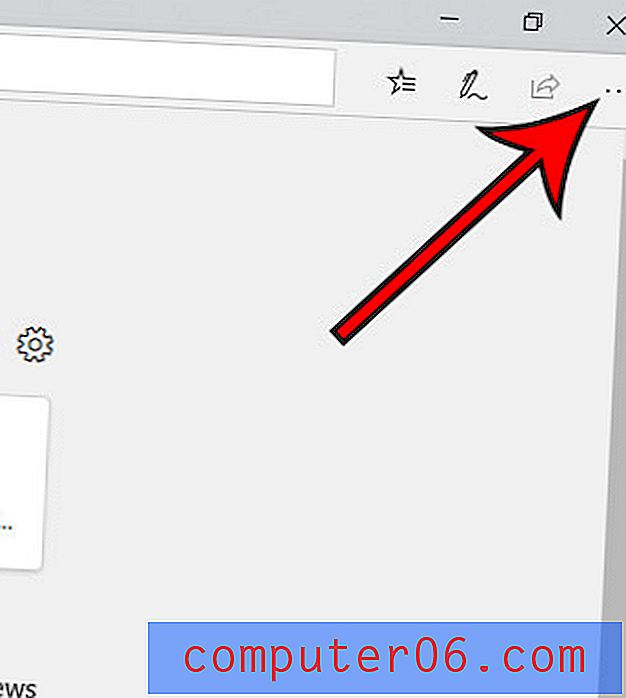
Стъпка 3: Изберете опцията Настройки в долната част на менюто.
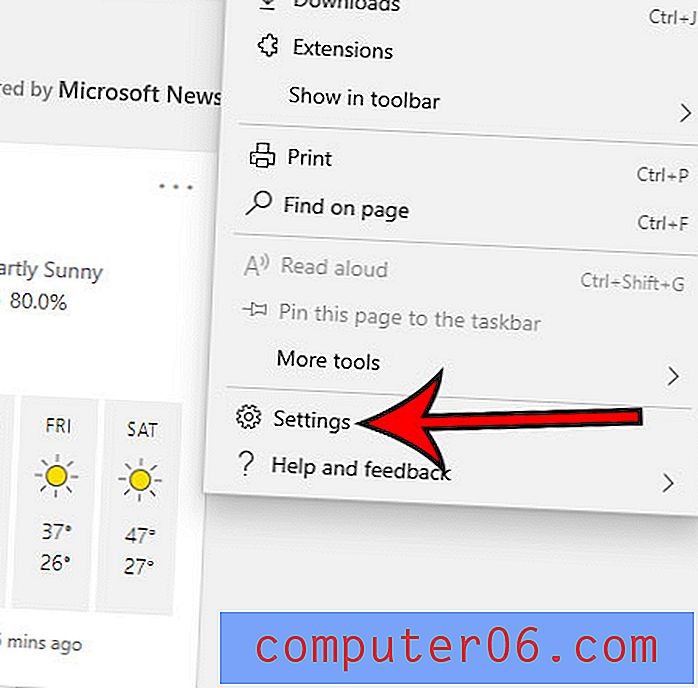
Стъпка 4: Щракнете върху бутона под Показване на началния бутон, за да го превключите в позиция Изключено .
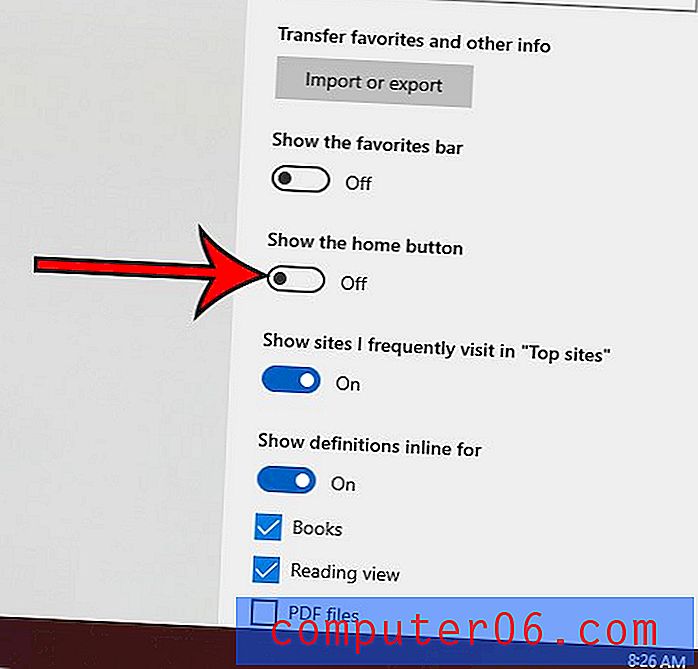
Разберете как да отворите Microsoft Edge с предишни страници, ако искате да можете да отворите Edge със страниците, които преди това бяха отворени при последното затваряне на браузъра.



